خوش آموز درخت تو گر بار دانش بگیرد، به زیر آوری چرخ نیلوفری را
نحوه چک کردن ورژن لینوکس Debian نصب شده در کامپیوتر!
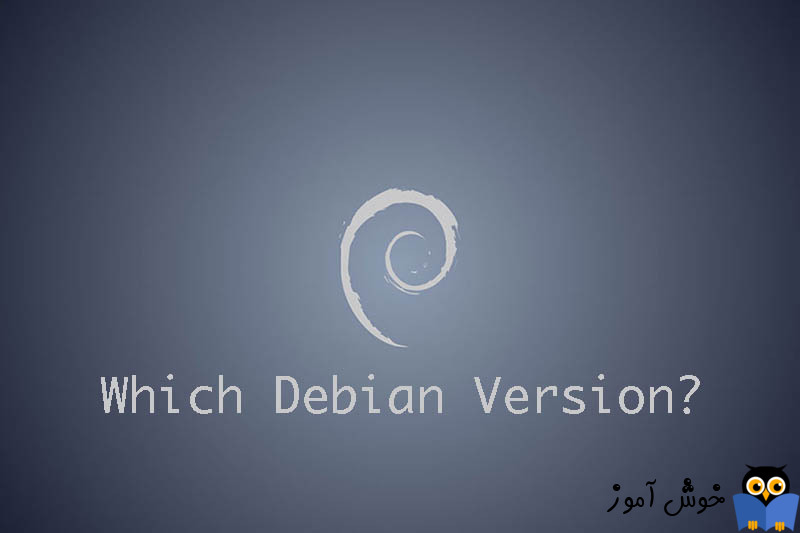
هنگامی که برای اولین بار لاگین سیستم لینوکس Debian می شوید، قبل از انجام هر کاری، همیشه ایده خوبی است که بررسی کنید چه نسخه ای از Debian روی دستگاه اجرا می شود.

سه نسخه ای از دبیان که عمدتا استفاده می شود:
Stable آخرین توزیع رسمی دبیان. در زمان نگارش این مقاله، توزیع Stable فعلی دبیان نسخه 11 است. نسخه ای که برای محیط های production یا محیط های واقعی استفاده می شود.
Testing این توزیع، preview distribution یا توزیع پیشنمایش که به نسخه stable در release تبدیل میشود. این توزیع شامل پکیج هایی است که هنوز برای انتشار stable آماده نیستند، ولی در صف انتشار هستند. این نسخه به طور مداوم آپدیت می شود تا زمانی که ثابت شده و به عنوان Stable منتشر شود.
Unstable با نام کد sid است که برای Developer های فعال Debian استفاده می شود.
در این آموزش، ما چندین دستور مختلف را با هم مورد بررسی قرار خواهیم داد تا ببینیم چه نسخه ای از دبیان را در سیستم استفاده می کنیم.
نسخه دبیان شما در خط Description نشان داده خواهد شد. همانطور که از خروجی بالا می بینید، من از Debian GNU/Linux 9.5 (stretch) استفاده می کنم.
به جای نمایش تمام اطلاعات بالا، می توانید خط Description را نشان دهید. برای این منظور از سوئیچ d- استفاده کنید.
همچنین می توانید از دستورات زیر برای بررسی نسخه دبیان خود استفاده کنید.
خروجی شامل اطلاعات زیر است:
خروجی چیزی شبیه به خروجی زیر خواهد بود:

سه نسخه ای از دبیان که عمدتا استفاده می شود:
Stable آخرین توزیع رسمی دبیان. در زمان نگارش این مقاله، توزیع Stable فعلی دبیان نسخه 11 است. نسخه ای که برای محیط های production یا محیط های واقعی استفاده می شود.
Testing این توزیع، preview distribution یا توزیع پیشنمایش که به نسخه stable در release تبدیل میشود. این توزیع شامل پکیج هایی است که هنوز برای انتشار stable آماده نیستند، ولی در صف انتشار هستند. این نسخه به طور مداوم آپدیت می شود تا زمانی که ثابت شده و به عنوان Stable منتشر شود.
Unstable با نام کد sid است که برای Developer های فعال Debian استفاده می شود.
در این آموزش، ما چندین دستور مختلف را با هم مورد بررسی قرار خواهیم داد تا ببینیم چه نسخه ای از دبیان را در سیستم استفاده می کنیم.
Checking Debian Version from the Command Line
ابزار lsb_release اطلاعات LSB (Linux Standard Base) را در مورد توزیع لینوکس نمایش می دهد. روش ترجیحی برای بررسی نسخه دبیان استفاده از ابزار lsb_release است که اطلاعات LSB (Linux Standard Base) را در مورد توزیع لینوکس نمایش می دهد. این روش بدون توجه به محیط دسکتاپ یا نسخه دبیان که در حال اجرا هستید کار خواهد کرد.lsb_release -a
No LSB modules are available.
Distributor ID: Debian
Description: Debian GNU/Linux 9.5 (stretch)
Release: 9.5
Codename: stretch
نسخه دبیان شما در خط Description نشان داده خواهد شد. همانطور که از خروجی بالا می بینید، من از Debian GNU/Linux 9.5 (stretch) استفاده می کنم.
به جای نمایش تمام اطلاعات بالا، می توانید خط Description را نشان دهید. برای این منظور از سوئیچ d- استفاده کنید.
lsb_release -d
Description: Debian GNU/Linux 9.5 (stretch)
همچنین می توانید از دستورات زیر برای بررسی نسخه دبیان خود استفاده کنید.
Checking Debian Version using the /etc/issue file
دستور cat زیر محتویات etc/issue را که حاوی متن شناسایی سیستم است نمایش می دهد:cat /etc/issue
خروجی شامل اطلاعات زیر است:
Debian GNU/Linux 9 \n \l
Checking Debian Version using the /etc/os-release file
/etc/os-release فایلی است که که حاوی دادههای شناسایی سیستم عامل است و فقط در توزیعهای جدیدتر Debian با اجرای systemd یافت میشود. این روش فقط در صورتی کار خواهد کرد که Debian 9 یا جدیدتر داشته باشید:cat /etc/os-release
خروجی چیزی شبیه به خروجی زیر خواهد بود:
PRETTY_NAME="Debian GNU/Linux 9 (stretch)"
NAME="Debian GNU/Linux"
VERSION_ID="9"
VERSION="9 (stretch)"
ID=debian
HOME_URL="https://www.debian.org/"
SUPPORT_URL="https://www.debian.org/support"
BUG_REPORT_URL="https://bugs.debian.org/"
Checking Debian Version using the hostnamectl command
hostnamectl دستوری است که به شما امکان می دهد نام هاست(hostname یا Computer name) را تنظیم کنید، اما می توانید از آن برای بررسی نسخه دبیان خود نیز استفاده کنید. این دستور فقط در نسخههای Debian 9 یا جدیدتر کار میکند:hostnamectl
Static hostname: debian9.localdomain
Icon name: computer-vm
Chassis: vm
Machine ID: a92099e30f704d559adb18ebc12ddac4
Boot ID: 4224ba0d5fc7489e95d0bbc7ffdaf709
Virtualization: qemu
Operating System: Debian GNU/Linux 9 (stretch)
Kernel: Linux 4.9.0-8-amd64
Architecture: x86-64





نمایش دیدگاه ها (0 دیدگاه)
دیدگاه خود را ثبت کنید: